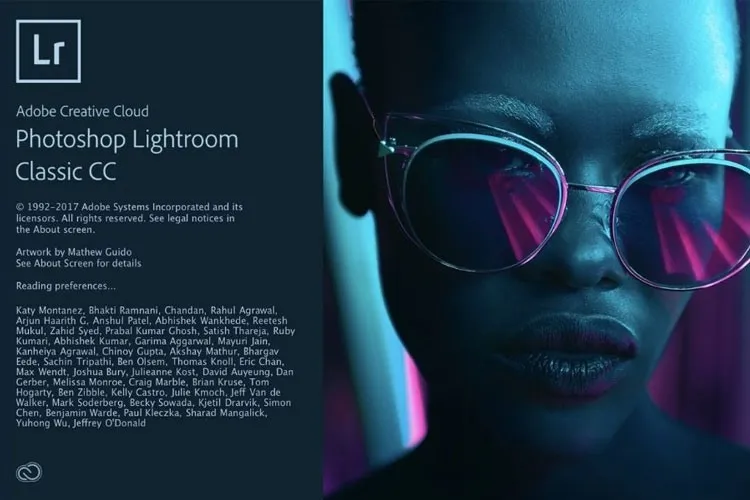Khử noise trong Lightroom là làm giảm bớt hoặc mất hoàn toàn những hạt nhiễu (noise) trong hình ảnh để bức ảnh trở nên mượt mà và sắc nét hơn.
Noise là những hạt nhiễu xuất hiện ở những hình ảnh khi bị chụp thiếu sáng, hoặc sử dụng cảm biến máy ảnh chất lượng kém. Những hạt noise này làm cho hình ảnh trở nên mờ nhạt, không sắc nét. Vậy sử dụng phần mềm nào để khử noise? Trong bài viết này, Blogkienthuc.edu.vn sẽ hướng dẫn bạn cách khử noise trong Lightroom một cách đơn giản và nhanh chóng nhé!
Bạn đang đọc: Cách khử noise trong Lightroom nhanh chóng, hiệu quả
Hướng dẫn cách khử noise trong Lightroom
Cách thức khử noise trong Lightroom rất đơn giản, bạn chỉ cần thực hiện theo những bước sau đây:
Bước 1: Chọn ảnh muốn khử noise bằng cách nhấn lệnh Import và chọn ảnh trong thư mục đã lưu trước đó.
Bước 2: Tiếp đến chọn Develop và sử dụng công cụ Graduated Filter (Hoặc kích hoạt phím tắt M).
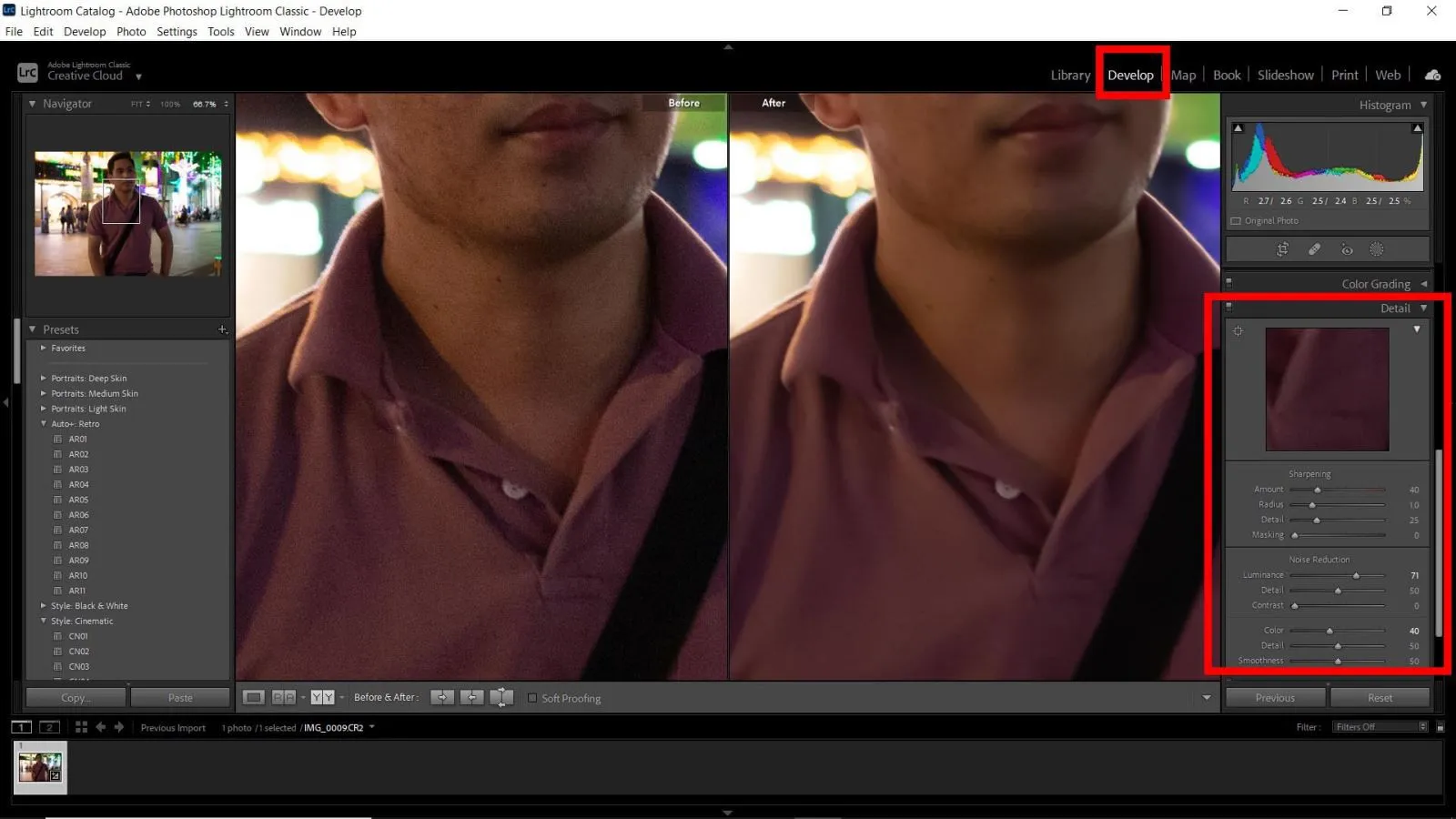
Bước 3: Tại mục Detail trong phần Sharpening, bạn tiến hành điều chỉnh thông số sau:
- Amount: Kéo thanh trượt tăng lên ở mức khoảng 30 đến 60
- Masking: Tăng lên khoảng 60 để tạo nhiễu
Tìm hiểu thêm: Mẹo đăng ký thêm con dấu cho đơn vị của bạn ngay tại nhà cực nhanh
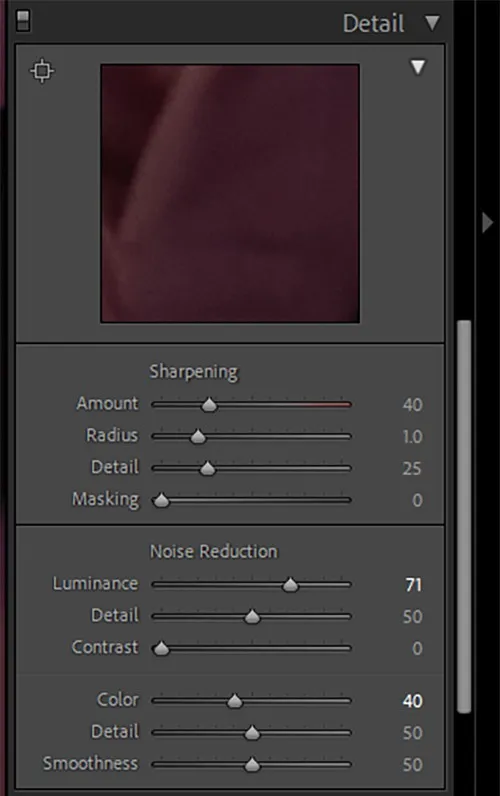
Bước 4: Ở Tab Noise Reduction bạn chỉ cần chỉnh thanh Luminance, kéo sang phải để khử hạt nhiễu màu sáng và đen.
Đối với thanh Color ở bên dưới là khử hạt nhiễu có màu sắc xanh, đỏ, tím, vàng,…
Bước 5: Tại mục Calibration tùy chỉnh trên thanh Saturation tại Red Primary, Green Primary, Blue Primary để thay đổi sắc màu ảnh và da.
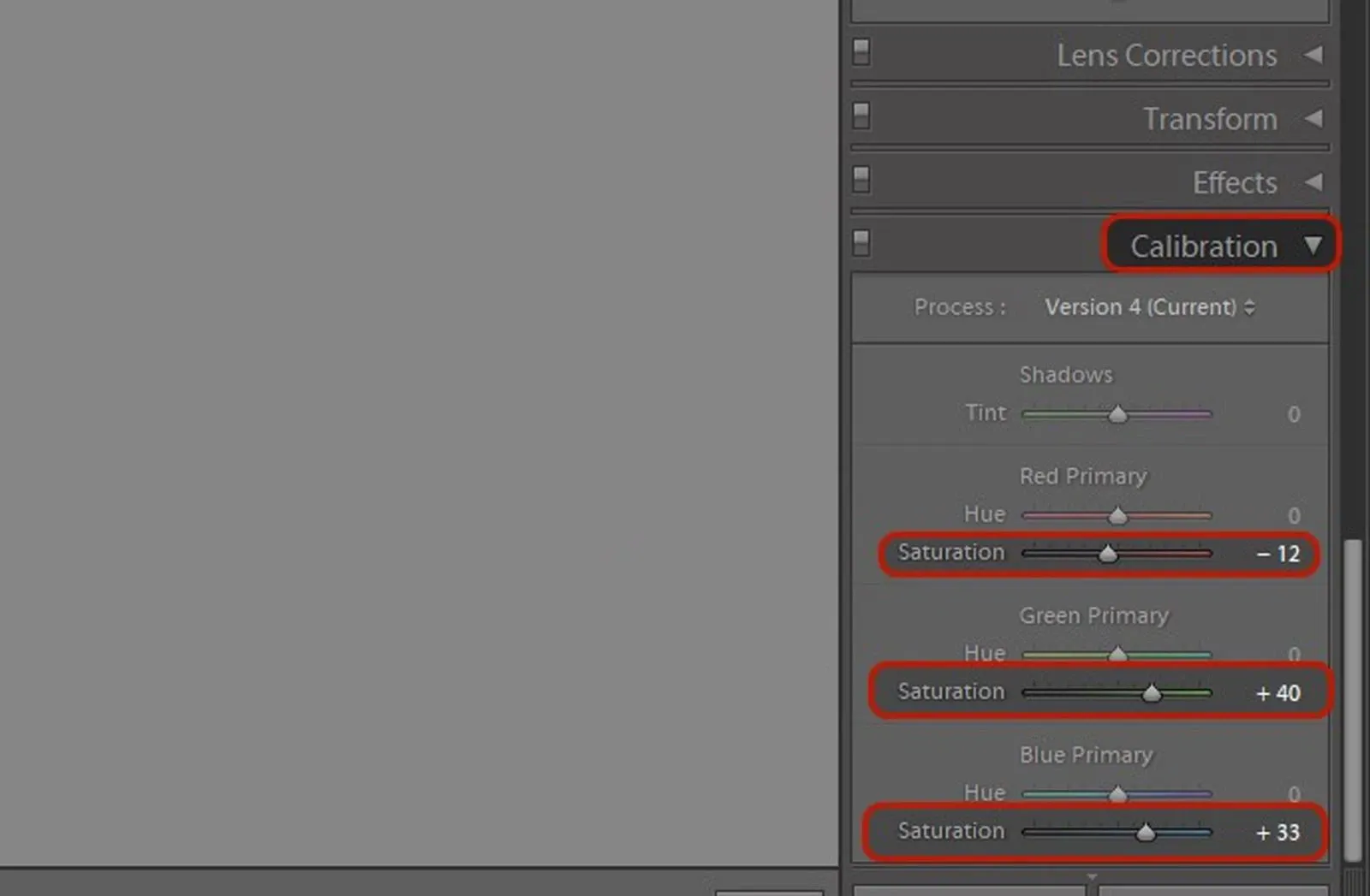
>>>>>Xem thêm: Tiki Exchange là gì? Hướng dẫn cách sử dụng Tiki Exchange dành cho người mới
Vậy là Blogkienthuc.edu.vn đã hướng dẫn các bạn cách khử noise trong Lightroom thành công. Nếu bạn thấy hữu ích, đừng quên chia sẻ bài viết này cho mọi người cùng tham khảo để chỉnh sửa nhiều bức hình ưng ý nhất nhé.
Xem thêm:
- Hướng dẫn cách đăng nhập Lightroom
- Cách lưu ảnh Lightroom trên điện thoại và máy tính nhanh chóng